Configuration Manager Technical Preview 1909 版中的功能
適用於:Configuration Manager (Technical Preview 分支)
本文介紹 Configuration Manager 1909 版 Technical Preview 中可用的功能。 安裝此版本以更新新的功能,並將其新增至您的Technical Preview網站。
安裝此更新之前,請先檢閱 Technical Preview 文章。 該文章會讓您熟悉使用 Technical Preview 的一般需求和限制、如何在版本之間更新,以及如何提供意見反應。
下列各節說明要在此版本中試用的新功能:
協調流程群組
建立協調流程群組,以進一步控制將軟體更新部署至裝置。 許多伺服器管理員都需要仔細管理特定工作負載的更新,並在兩者之間自動執行行為。 例如:
- 身為軟體更新系統管理員,您可以管理組織的所有更新。
- 您有一個適用於所有伺服器的大型集合,以及一個適用於所有用戶端的大型集合。 您會將所有更新部署到這些集合。
- SQL Server 系統管理員想要控制 SQL Server 上安裝的所有軟體。 他們想要以特定順序修補五部伺服器。 其目前的程式是在安裝更新之前手動停止特定服務,然後在之後重新啟動服務。
- 您會建立協調流程群組,並新增全部五部 SQL Server。 您也可以使用 SQL Server 系統管理員所提供的 PowerShell 腳本,新增前置和後置腳本。
- 在下一個更新週期中,您會依正常方式建立軟體更新,並將其部署到大型伺服器集合。 SQL Server 系統管理員會執行部署,而協調流程群組會將訂單和服務自動化。
協調流程群組可讓您根據百分比、特定數位或明確順序,彈性地更新裝置。 您也可以在裝置執行更新部署之前和之後執行 PowerShell 腳本。
協調流程群組的成員可以是任何 Configuration Manager 用戶端,而不只是伺服器。 協調流程群組規則適用於所有軟體更新部署的裝置,以部署至包含協調流程群組成員的任何集合。 其他部署行為仍然適用。 例如,維護期間和部署排程。
注意事項
協調流程群組功能是伺服器群組功能的演進。 協調流程群組是 Configuration Manager 中的新物件。
必要條件
啟用 協調流程群組 功能。 如需詳細資訊,請 參閱啟用選擇性功能。
注意事項
當您啟用 協調流程群組時,月臺會停用 伺服器群組 功能。 此行為可避免這兩個功能之間的任何衝突。
若要查看這些群組的所有協調流程群組和更新,您的帳戶必須是 系統高許可權管理員。
試試看!
嘗試完成工作。 然後 傳送 您對於此功能的想法意見反應。
在 Configuration Manager 控制台中,移至 [資產與兼容性] 工作區,然後選取 [協調流程群組] 節點。
在功能區中,選取 [建立協調流程群組 ] 以開啟 [ 建立協調流程群組精靈]。
在 [ 一般] 頁面上,為您的協調流程群組提供 [名稱 ],並選擇性地提供 [ 描述]。
在 [ 成員選取] 頁面上,先指定目前的 網站代碼。 然後選取 [流覽 ] 以新增裝置資源作為此協調流程群組的成員。 依名稱搜尋 裝置,然後 新增 裝置。 當您完成將裝置新增至選取的資源清單時,請選取 [ 確定 ]。
![[選取資源至協調流程群組] 視窗的螢幕快照](media/3098816-select-resources.png)
在 [ 規則選取] 頁面上,選取下列其中一個選項:
允許同時更新計算機的百分比,然後選取或輸入此百分比的數位。 使用此設定可讓協調流程群組的大小在未來有彈性。 例如,您的協調流程群組包含50部裝置,而您將此值設定為10。 在軟體更新部署期間,Configuration Manager 允許五個裝置同時執行部署。 如果您稍後將協調流程群組的大小增加到 100 部裝置,則 10 部裝置會一次更新。
允許同時更新一些計算機,然後選取或輸入此特定計數的數位。 使用此設定可一律限制特定數量的裝置,不論協調流程群組的整體大小為何。
指定維護順序,然後以適當的順序排序選取的資源。 使用此設定來明確定義裝置執行軟體更新部署的順序。
在 [ PreScript] 頁面上,輸入要在部署執行 之前 在每部裝置上執行的 PowerShell 腳本。 腳本應該傳回 的
0值,以表示成功,或3010在重新啟動時傳回成功。 您也可以指定 文稿逾時 值,如果腳本未在指定時間內完成,則會失敗。在 [PostScript] 頁面上,輸入要在部署執行 之後 於每個裝置上執行的 PowerShell 腳本。 否則,行為會與 PreScript 相同。
完成精靈。
在 [ 協調流程群組 ] 節點中,選取協調流程群組。 在功能區中,選取 [顯示成員]。 您可以看到群組的成員及其協調流程狀態。
若要測試協調流程群組的行為,請 將軟體更新部署 至包含協調流程群組成員的集合。 當群組中的任何客戶端嘗試在期限或維護期間安裝任何軟體更新時,就會啟動協調流程。 它會針對整個群組啟動,並確定裝置會依照協調流程群組規則進行更新。
提示
協調流程群組僅適用於軟體更新部署。 它們不適用於其他部署。
監視
在月臺伺服器上使用下列記錄檔,以協助監視和疑難解答:
- Policypv.log:顯示網站將協調流程群組的目標設為用戶端
- SMS_OrchestrationGroup.log:顯示協調流程群組的行為
協調流程群組已知問題
請勿將電腦新增至多個協調流程群組。
搜尋集合以選取協調流程群組的資源時,請只選擇 [所有桌面] 和 [伺服器用戶端]。
協調流程群組上目前有數個可用的動作,但只有預設的 [顯示成員 ] 動作可以運作。 此動作目前不會顯示裝置的名稱,只會顯示資源識別碼。
協調 流程類型 值對應至下列類型:
值 協調流程類型 1 數字 2 Percentage 3 順序 [目前狀態] 值對應至下列狀態:
值 目前狀態 1 怠 2 等候中,裝置正在等候回合 3 進行中,安裝更新 4 失敗 5 重新啟動暫止
BitLocker 管理的改善
從 Technical Preview 1905 版開始,您可以使用 Configuration Manager 來安裝和管理 Microsoft BitLocker Administration and Monitoring (MBAM) 用戶端。 此版本現在新增了整合式報表的支援、用於管理和監視的技術支援中心入口網站,以及適用於使用者的自助入口網站。 如需這些功能的詳細資訊,請參閱下列文章:
必要條件
安裝 Reporting Services 點站台系統角色。 如需詳細資訊, 請參閱設定報告。
裝載 MBAM 元件的網頁伺服器
執行 MBAM 安裝程式文稿的用戶帳戶需要 SQL Server 月臺資料庫伺服器上的系統管理員許可權。 在 MBAM 安裝程式期間,腳本會設定 Web 伺服器電腦帳戶的登入、使用者和 SQL Server 角色許可權。 完成 MBAM 設定之後,您可以從系統管理員角色移除此用戶帳戶。
腳本使用方式
此程式會使用PowerShell腳本 MBAMWebSiteInstaller.ps1,在網頁伺服器上安裝MBAM元件。 它接受下列參數:
-SqlServerName <ServerName>(必要) :月臺資料庫伺服器的名稱-SqlInstanceName <InstanceName>:月臺資料庫的 SQL Server 實例名稱。 如果 SQL Server 使用預設實例,則這個參數是選擇性的。-SqlDatabaseName <DatabaseName>(必要) :月臺資料庫的名稱,例如CM_ABC。-ReportWebServiceUrl <ReportWebServiceUrl>:Reporting Service 點的Web服務URL。 這是 Reporting Services Configuration Manager 中的 Web 服務 URL值。-HelpdeskUsersGroupName <DomainUserGroup>:例如。contoso\mbamusers網域使用者群組,其成員可存取 MBAM 管理和監視網站的 管理 TPM 和 磁碟驅動器復原 區域。 使用這些選項時,此角色必須填入所有欄位,包括使用者的網域和帳戶名稱。-HelpdeskAdminsGroupName <DomainUserGroup>:例如。contoso\mbamadmin網域使用者群組,其成員可以存取管理和監視網站的所有復原區域。 協助使用者復原磁碟驅動器時,此角色只需要輸入修復密鑰。-MbamReportUsersGroupName <DomainUserGroup>:例如。contoso\mbamreports網域使用者群組,其成員具有管理和監視網站 [ 報告 ] 區域的唯讀存取權。-SiteInstall Both:指定要安裝的元件。 有效的選項包括:-
Both:安裝這兩個元件 -
HelpDesk:僅安裝技術服務人員入口網站 -
SSP:僅安裝自助入口網站
-
IISWebSite:腳本安裝 MBAM Web 應用程式的網站。 根據預設,它會使用 IIS 默認網站。InstallDirectory:文稿安裝 Web 應用程式檔案的路徑。 根據預設,此路徑為C:\inetpub。
試試看!
嘗試完成工作。 然後 傳送 您對於此功能的想法意見反應。
在裝載 MBAM 元件的網頁伺服器上,執行下列動作:
將下列檔案從
SMSSETUP\BIN\X64複製到本機資料夾:MBAMWebSite.cabMBAMWebSiteInstaller.ps1
以系統管理員身分執行 PowerShell,然後執行類似下列命令行的腳稿:
.\MBAMWebSiteInstaller.ps1 -SqlServerName <ServerName> -SqlInstanceName <InstanceName> -SqlDatabaseName <DatabaseName> -ReportWebServiceUrl <ReportWebServiceUrl> -HelpdeskUsersGroupName <DomainUserGroup> -HelpdeskAdminsGroupName <DomainUserGroup> -MbamReportUsersGroupName <DomainUserGroup> -SiteInstall Both
安裝之後,請透過下列 URL 存取入口網站:
- 自助入口網站:
https://webserver/SelfService - 技術服務人員入口網站:
https://webserver/HelpDesk
注意事項
Microsoft建議,但不需要使用 HTTPS。 如需詳細資訊,請參閱 如何在 IIS 上設定 SSL。
驗證
使用下列記錄進行監視和疑難解答:
Microsoft-Windows-MBAM-Server/Operational 和 Microsoft-Windows-MBAM-Server/管理員 下的 Windows 事件記錄檔。如需詳細資訊,請參閱伺服器事件記錄檔。
每個元件的追蹤記錄:
自助入口網站:
<InstallDirectory>\Microsoft BitLocker Management Solution\Logs\Self Service Website技術服務人員入口網站:
<InstallDirectory>\Microsoft BitLocker Management Solution\Logs\Help Desk Website
注意事項
根據預設,
<InstallDirectory>是C:\inetpub。
將內部部署網站擴充並移轉至 Microsoft Azure
此新工具可協助您以程序設計方式建立 Azure 虛擬機, (VM) Configuration Manager。 它可以使用預設設定月臺角色進行安裝,例如被動月臺伺服器、管理點和發佈點。 驗證新角色之後,請使用這些角色作為高可用性的額外站台系統。 您也可以移除內部部署月台系統角色,並只保留 Azure VM 角色。
必要條件
Azure 訂用帳戶
具有 ExpressRoute 閘道的 Azure 虛擬網路
您的使用者帳戶必須是 Configuration Manager 系統高許可權管理員,並在主要月臺伺服器上具有系統管理員許可權。
若要新增被動伺服器,主要月台必須符合 站台伺服器的高可用性需求。 例如,它需要 遠端內容庫。
試試看!
嘗試完成工作。 然後 傳送 您對於此功能的想法意見反應。
登入主要站臺伺服器,並在 Configuration Manager 安裝目錄中執行下列工具:
Cd.Latest\SMSSETUP\TOOLS\ExtendMigrateToAzure\ExtendMigrateToAzure.exe檢閱 [ 一般 ] 索引卷標上的資訊,然後切換至 [Azure 資訊] 索 引標籤。
在 [ Azure 資訊] 索引標籤上,選擇您的 Azure 環境,然後 選擇 [登入]。
提示
您可能需要將 新
https://*.microsoft.com增至信任的網站清單,才能正確登入。![擴充和移轉工具中的 [Azure 資訊] 索引標籤](media/3556022-azure-information-tab.png)
登入之後,請選取您的 訂用帳戶標識碼 和 虛擬網路。 此工具只會列出具有 ExpressRoute 閘道的網路。
月臺伺服器高可用性
在 [ 月臺伺服器高可用性] 索 引標籤上,選取 [檢查 ] 以評估網站的整備程度。
如果任何檢查失敗,請選取 [更多詳細 數據] 以判斷如何補救問題。 如需這些必要條件的詳細資訊,請 參閱月臺伺服器高可用性。
如果您想要將月臺伺服器擴充或移轉至 Azure,請選取 [在 Azure 中建立月臺伺服器]。 然後填入下列欄位:
名稱 描述 訂用帳戶 唯讀。 顯示訂用帳戶名稱和識別碼。 資源群組 清單 可用的資源群組。 如果您需要建立新的資源群組,請使用 Azure 入口網站,然後重新執行此工具。 位置 唯讀。 取決於虛擬網路的位置 VM 大小 選擇適合您工作負載的大小。 Microsoft建議 Standard_DS3_v2。 作業系統 唯讀。 此工具使用 2019 Windows Server。 磁碟類型 唯讀。 此工具會使用進階 SSD 來獲得最佳效能。 虛擬網路 唯讀。 子網路 選取要使用的子網。 如果您需要建立新的子網,請使用 Azure 入口網站。 電腦名稱 輸入 Azure 中被動站台伺服器 VM 的名稱。 其名稱與 Azure 入口網站 中顯示的名稱相同。 本機系統管理員用戶名稱 輸入 Azure VM 在加入網域之前所建立的本機系統管理用戶名稱。 本機系統管理員密碼 本機系統管理用戶的密碼。 若要在 Azure 部署期間保護密碼,請將密碼儲存為 Azure 金鑰保存庫 中的秘密。 然後,使用這裡的參考。 如有需要,請從 Azure 入口網站 建立新的。 網域 FQDN 要加入之 Active Directory 網域的完整功能變數名稱。 根據預設,此工具會從您目前的計算機取得此值。 網域用戶名稱 允許加入網域的網域用戶名稱。 根據預設,此工具會使用目前已登入用戶的名稱。 網域密碼 要加入網域之網域用戶的密碼。 此工具會在您選取 [ 開始] 之後進行驗證。 若要在 Azure 部署期間保護密碼,請將密碼儲存為 Azure 金鑰保存庫 中的秘密。 然後,使用這裡的參考。 如有需要,請從 Azure 入口網站 建立新的。 網域 DNS IP 用於加入網域。 根據預設,此工具會使用您目前計算機的目前 DNS。 Type 唯讀。 它會將 被動月臺伺服器 顯示為 類型。 若要開始布建 Azure VM,請選取 [ 啟動]。 若要監視部署狀態,請切換至工具 中的 [Azure 中的部署 ] 索引標籤。 若要取得最新狀態,請選取 [ 重新整理部署狀態]。
提示
您也可以使用 Azure 入口網站 來檢查狀態、尋找錯誤,以及判斷可能的修正程式。
部署完成時,請移至您的 SQL Server,並授與新 Azure VM 的許可權。 如需詳細資訊,請參閱 月臺伺服器高可用性 - 必要條件。
若要將 Azure VM 新增為被動模式的月臺伺服器,請選取 [ 以被動模式新增站台伺服器]。
一旦月臺以被動模式新增月臺伺服器, [月臺伺服器高可用性] 索 引標籤就會顯示狀態。
![被動站臺伺服器已新增至 [月臺伺服器高可用性] 索引卷標](media/3556022-site-server-passive-mode.png)
接下來,移至 [Azure 中的部署 ] 索引標籤以完成部署。
月臺資料庫
此工具目前沒有任何工作可將資料庫從內部部署遷移至 Azure。 您可以選擇將資料庫從內部部署 SQL Server 移至 Azure SQL 伺服器 VM。 此工具會在 [ 月台資料庫] 索 引標籤上列出下列文章,以提供協助:
月臺系統角色
切換至 [ 月台系統角色] 索引標籤 。若要使用預設設定布建新的站台系統角色,請選取 [ 新建]。 您可以佈建角色,例如管理點、發佈點和軟體更新點。 並非所有角色目前都可在工具中使用。
![[擴充和移轉] 工具中的 [月台系統角色] 索引卷標](media/3556022-site-system-roles-tab.png)
在布建視窗中,填入字段以在 Azure 中布建月臺角色的 VM。 這些詳細數據與月台伺服器的上述清單類似。
若要開始布建 Azure VM,請選取 [ 啟動]。 若要監視部署狀態,請切換至工具 中的 [Azure 中的部署 ] 索引標籤。 若要取得最新狀態,請選取 [ 重新整理部署狀態]。
提示
您也可以使用 Azure 入口網站 來檢查狀態、尋找錯誤,以及判斷可能的修正程式。
重複此程式以新增更多月台系統角色。
接下來,移至 [Azure 中的部署 ] 索引標籤以完成部署。
部署完成時,請移至 Configuration Manager 控制台,對月臺角色進行其他變更。
Azure 中的部署
一旦 Azure 建立 VM,請切換至工具 中的 [Azure 中的部署 ] 索引標籤。 選 取 [部署 ] 以使用預設設定來設定角色。
選 取 [執行 ] 以啟動 PowerShell 腳本。
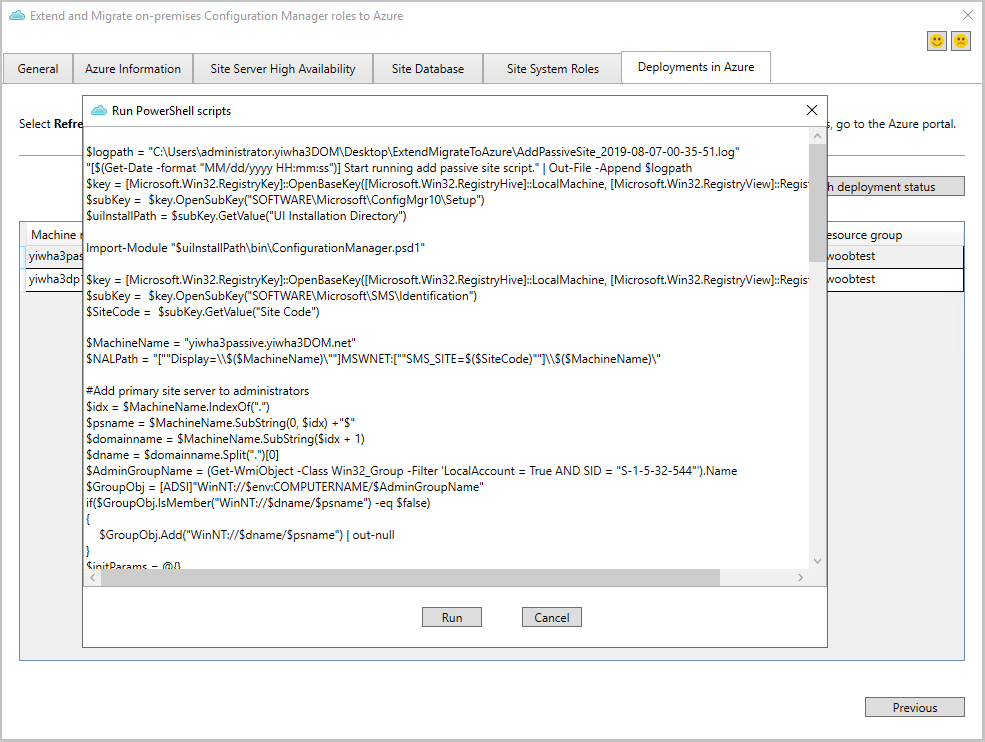
重複此程式以設定更多角色。
其他 CMPivot 實體和增強功能
根據使用者語音意見反應,我們新增了許多新的 CMPivot 實體和實體增強功能,以協助進行疑難解答和搜捕。 我們包含了要查詢的實體:
- (WinEvent) 的 Windows 事件記錄檔
- FileContent (檔案內容)
- 進程 (ProcessModule) 載入的 Dll
- Microsoft Entra AADStatus) (資訊
- EPStatus (端點保護狀態)
此版本也包含 CMPivot 的數個其他增強功能 。
WinEvent (<logname>,[<timespan>])
此實體可用來從事件記錄檔和事件追蹤記錄檔取得事件。 實體會從 Windows 事件記錄檔技術所產生的事件記錄檔取得數據。 實體也會取得 Windows 事件追蹤所產生的記錄檔中的事件 (ETW) 。 WinEvent 會查看預設在過去 24 小時內發生的事件。 不過,可以藉由包含時間範圍來覆寫 24 小時預設值。
WinEvent('Microsoft-Windows-HelloForBusiness/Operational', 1d)
| where LevelDisplayName =='Error'
| summarize count() by Device
FileContent (<檔名>)
FileContent 是用來取得文本文件的內容。
FileContent('c:\\windows\\SMSCFG.ini')
| where Content startswith 'SMS Unique Identifier='
| project Device, SMSId= substring(Content,22)
ProcessModule (<processname>)
此實體可用來列舉指定進程) 載入之 dll (模組。 在搜捕合法進程中隱藏的惡意代碼時,ProcessModule 很有用。
ProcessModule('powershell')
| summarize count() by ModuleName
| order by count_ desc
AadStatus
此實體可用來從裝置取得目前 Microsoft Entra 識別資訊。
AadStatus
| project Device, IsAADJoined=iif( isnull(DeviceId),'No','Yes')
| summarize DeviceCount=count() by IsAADJoined
| render piechart
EPStatus
EPStatus 可用來取得計算機上安裝的反惡意代碼軟體狀態。
EPStatus
| project Device, QuickScanAge=datetime_diff('day',now(),QuickScanEndTime)
| summarize DeviceCount=count() by QuickScanAge
| order by QuickScanAge
| render barchart
其他增強功能
我們已更新 CcmLog () 和 EventLog () 實體,預設只會查看過去 24 小時內的訊息。 您可以藉由傳入選擇性的時間範圍來覆寫此行為。 例如,下列範例會查看過去 1 小時內的事件:
CcmLog('Scripts',1h)檔案 () 實體已更新,以收集隱藏和系統檔案的相關信息,並包含 MD5 哈希。 雖然 MD5 哈希不如 SHA256 哈希精確,但它通常是大多數惡意代碼公告中經常報告的哈希。
您可以在查詢中新增批注。 此行為在共用查詢時很有用。 例如:
//Get the top ten devices sorted by user Device | top 10 by UserNameCMPivot 會自動連線到最後一個網站。 啟動 CMPivot 之後,您可以視需要連線到新網站。
從 [ 匯出] 功能表中,選取 [ 查詢] 剪貼簿連結的新選項。 此動作會將連結複製到您可以與其他人共用的剪貼簿。 例如:
cmpivot:Ly8gU2FtcGxlIHF1ZXJ5DQpPcGVyYXRpbmdTeXN0ZW0NCnwgc3VtbWFyaXplIGNvdW50KCkgYnkgQ2FwdGlvbg0KfCBvcmRlciBieSBjb3VudF8gYXNjDQp8IHJlbmRlciBiYXJjaGFydA==此連結會使用下列查詢開啟 CMPivot 獨立式:
// Sample query OperatingSystem | summarize count() by Caption | order by count_ asc | render barchart提示
若要讓此連結能夠運作, 請安裝 CMPivot 獨立部署。
在查詢結果中,如果裝置已在 適用於端點的 Microsoft Defender 中註冊,請以滑鼠右鍵按兩下裝置,以啟動 Microsoft Defender 資訊安全中心 在線入口網站。
透過因特網隨選下載工作順序
自 Configuration Manager 1802 版起,您可以使用工作順序,透過雲端管理閘道部署 Windows 10 就地升級, (CMG) 。 不過,它需要部署在本機下載所有內容,才能開始工作順序。
從此版本開始,工作順序引擎可以從已啟用內容的 CMG 或雲端發佈點隨選下載套件。 這項變更可讓您 Windows 10 就地升級部署至以因特網為基礎的裝置,以提供額外的彈性。
必要條件
將工作順序的套件發佈至已啟用內容的 CMG 或 雲端發佈點。
- 使用已啟用內容的 CMG 時:
- 啟用 CMG 設定: 允許 CMG 作為雲端發佈點,並從 Azure 記憶體提供內容。
- 設定客戶端設定,讓 雲端服務 使用 CMG 並從因特網取得內容。
- 使用已啟用內容的 CMG 時:
從軟體中心啟動工作順序。 此案例不支援 Windows PE、PXE 或工作順序媒體。
試試看!
嘗試完成工作。 然後 傳送 您對於此功能的想法意見反應。
當您 部署工作順序時,請使用下列設定:
在部署的 [用戶體驗] 索引標籤上,允許用戶端在因特網上執行工作順序。
在執行中工作順序需要時,於部署的 [發佈點] 索引卷標上,於本機下載內容。
支援 Windows 測試人員
您現在可以使用 Configuration Manager 來服務及更新執行 Windows Insider Preview 組建的裝置。 這項變更表示您可以管理這些裝置,而不需要變更一般程式或啟用商務用 Windows Update。 您可以將 Windows Insider Preview 組建的功能更新和累積更新下載到 Configuration Manager,就像任何其他 Windows 10 更新或升級一樣。
如需詳細資訊,請參閱下列文章:
已改善工作順序中的語言支援
從 Technical Preview 1908.2 版開始,您可以在 OS 部署期間指定預設鍵盤配置 (輸入地區設定) 。 此版本可在此程式期間進一步控制語言設定。 如果您已經套用這些語言設定,這項變更可協助您簡化 OS 部署工作順序。 請使用內建 [ 套用 Windows 設定 ] 步驟的每個語言一個實例,而不是使用每個語言的多個步驟或個別的腳本,並使用該語言的條件。
使用 [ 套用 Windows 設定 ] 工作順序步驟來設定下列新設定:
- 系統地區設定
- UI 語言
- UI 語言後援
- 用戶地區設定
如需這些 Windows 安裝程式回應檔案值的詳細資訊,請 參閱 Microsoft-Windows-International-Core。
在 [套用 Windows 設定 ] 步驟中,使用下列工作順序變數來控制這些國際設定:
- OSDWindowsSettingsInputLocaleOverride
- OSDWindowsSettingsSystemLocaleOverride
- OSDWindowsSettingsUserLocaleOverride
- OSDWindowsSettingsUILanguageOverride
- OSDWindowsSettingsUILanguageFallbackOverride
- OSDTimeZoneOverride
如需詳細資訊,請參閱下列文章:
Office 365 專業增強版 健全狀況儀錶板
當您規劃Microsoft 365 部署時,請使用新的 Office 365 專業增強版 健康情況儀錶板。 它可為具有 Office 365 專業增強版 的裝置提供健康情況見解,以協助找出問題。
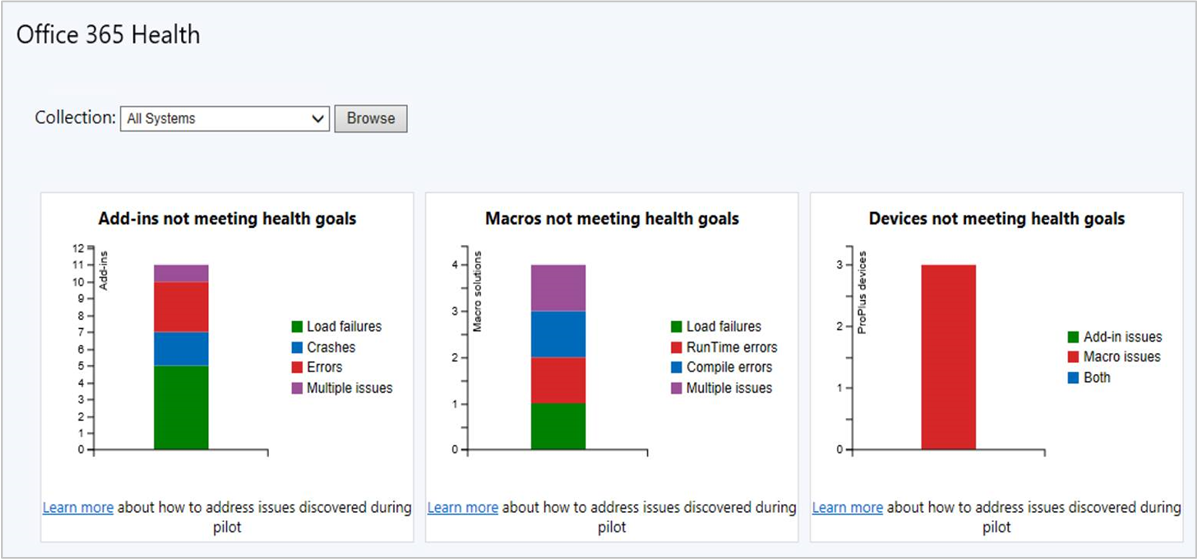
儀錶板會顯示三個主要深入解析領域:
- 載入巨集問題
- 巨集問題
- 裝置整體問題
必要條件
用戶端版本
- Microsoft 365 Apps 企業版
- Configuration Manager 用戶端的最新版本
啟用數據收集
若要在用戶端上啟用資料收集,請在下列登入機碼中將 EnableLogging DWORD 值設定為 1 :
HKEY_CURRENT_USER\Software\Policies\Microsoft\Office\16.0\OSM
您可能需要建立此登錄機碼。 您不需要設定任何其他值。
您也可以使用組策略範本來套用此設定。 如需詳細資訊,請參閱 Office 遙測代理程式。 此 Configuration Manager 功能使用相同的設定,但不會使用 Office 遙測代理程式。
重要事項
Configuration Manager 只會收集此健康情況儀錶板的 Office 數據。 它會儲存在組織所控制的 Configuration Manager 月臺資料庫中。 它不會傳送至Microsoft。 此數據與 Office 診斷數據不同,後者可以傳送至 Microsoft。 如需詳細資訊,請 參閱部署 Office 遙測儀錶板。
試試看!
嘗試完成工作。 然後 傳送 您對於此功能的想法意見反應。
在 Configuration Manager 控制台中,移至 [軟體連結庫] 工作區。 展開 [Office 365 用戶端管理] 節點,然後選取 [Office 365 健全狀況] 儀錶板。
注意事項
健康情況目標無法設定。
載入巨集不符合健康情況目標
- 載入失敗:載入巨集無法啟動。
- 損毀:載入巨集在執行時失敗。
- 錯誤:載入巨集回報錯誤。
- 多個問題:載入巨集有多個上述問題。
巨集不符合健康情況目標
- 載入失敗:無法載入檔。
- 運行時錯誤:巨集執行時發生錯誤。 這些錯誤可能取決於輸入,因此不一定會發生。
- 編譯錯誤:巨集未正確編譯,因此不會嘗試執行。
- 多個問題:巨集有多個上述問題。
裝置不符合健康情況目標
此圖格會摘要說明載入巨集、巨集或兩者都有問題的裝置。
工作順序調試程式的改善
此版本包含下列 工作順序調試程式的改善:
使用新的工作順序變數 TSDebugOnError ,在工作順序傳回錯誤時自動啟動調試程式。 使用 [ 設定工作順序變數 ] 步驟或集合變數來設定此變數。 如需詳細資訊,請 參閱如何設定變數。
如果您在調試程式中建立斷點,然後工作順序重新啟動計算機,調試程式會在重新啟動之後保留斷點。
一般已知問題
硬體清查報告
如果您嘗試執行依賴硬體清查的報表,它會傳回錯誤。 例如,BitLocker 報表會傳回類似下列訊息的錯誤:
Microsoft.Reporting.WinForms.ReportServerException
An error has occurred during report processing. (rsProcessingAborted)
您可能也會在 dataldr.log 檔案中看到下列錯誤:
[42S22][207][Microsoft][SQL Server Native Client 11.0][SQL Server]Invalid column name 'FileTimeStamp00'. : pOFFICE_ADDIN_DATA
依賴硬體清查的控制台儀錶板也可能受到影響。
此問題是因為特定硬體清查數據表上的資料庫架構變更所導致。
因應措施
因應措施是從資料庫卸除既有的屬性。 然後,數據載入器月臺元件可以建立新的屬性。 在月臺資料庫伺服器上執行下列 SQL 腳稿,以修正資料表架構:
IF NOT EXISTS (SELECT * FROM SYS.columns WHERE name = 'FileTimestamp00' AND object_id = OBJECT_ID('OFFICE_ADDIN_DATA'))
BEGIN
DELETE am
FROM AttributeMap am
INNER JOIN GroupMap gm ON am.GroupKey=gm.GroupKey
WHERE gm.GroupClass='MICROSOFT|OFFICE_ADDIN|1.0'
AND am.AttributeName='FileTimeStamp'
PRINT 'Fix OFFICE_ADDIN_DATA schema'
END
後續步驟
如需安裝或更新 Technical Preview 分支的詳細資訊,請參閱 Technical Preview。
如需 Configuration Manager 不同分支的詳細資訊,請參閱我應該使用哪個 Configuration Manager 分支?